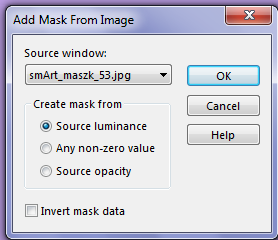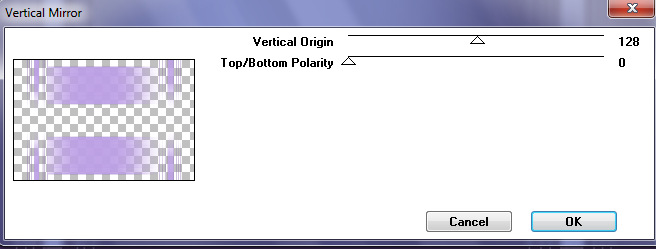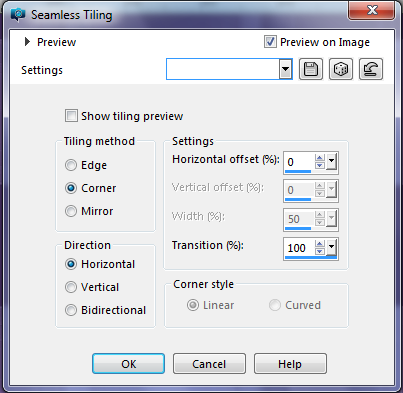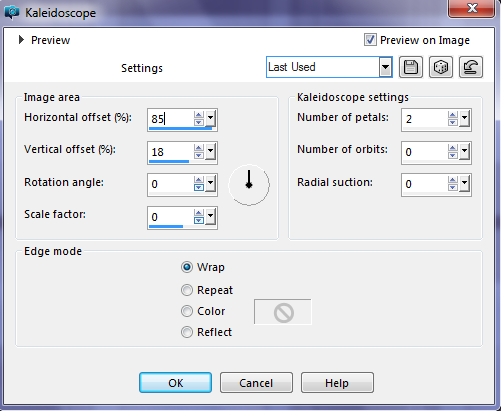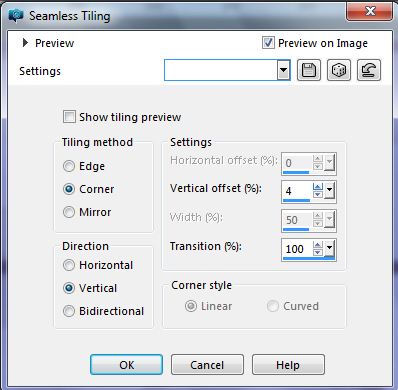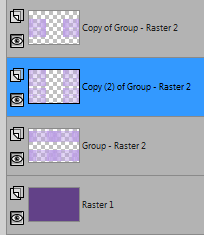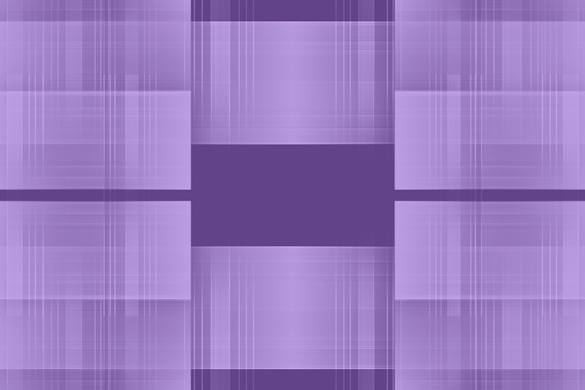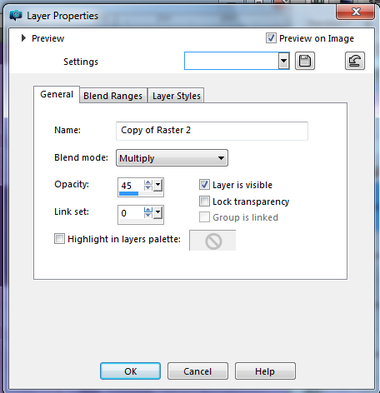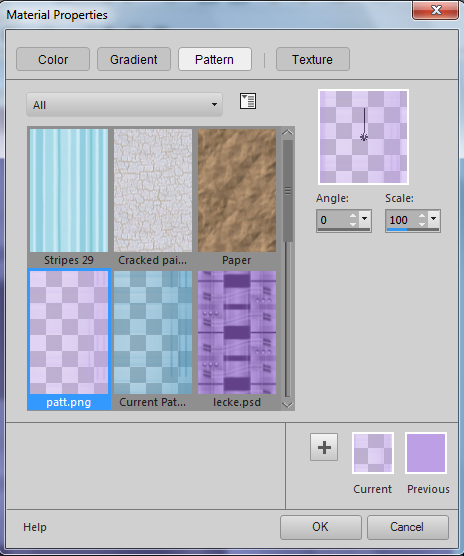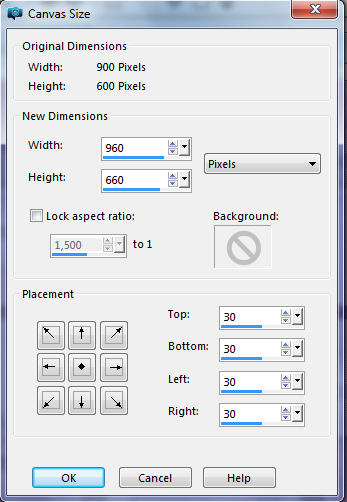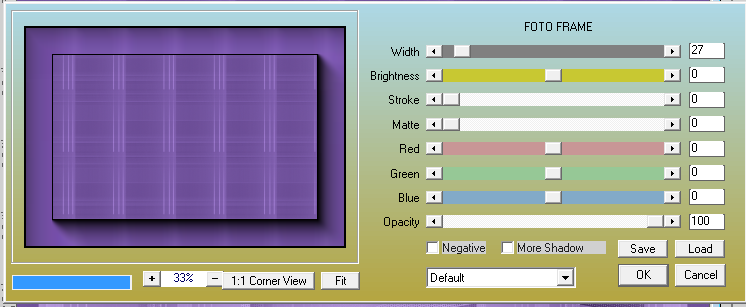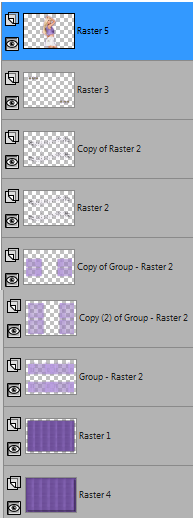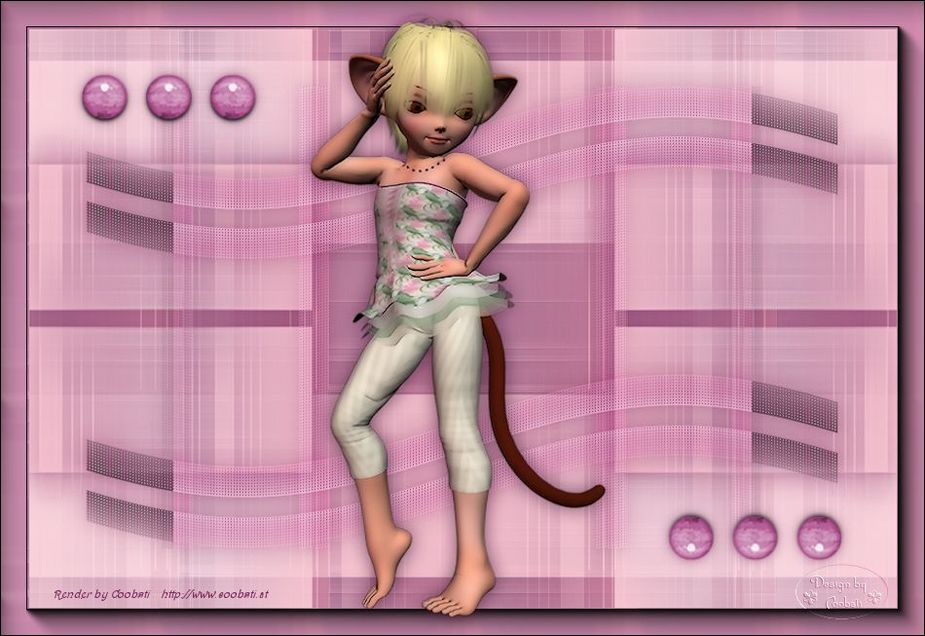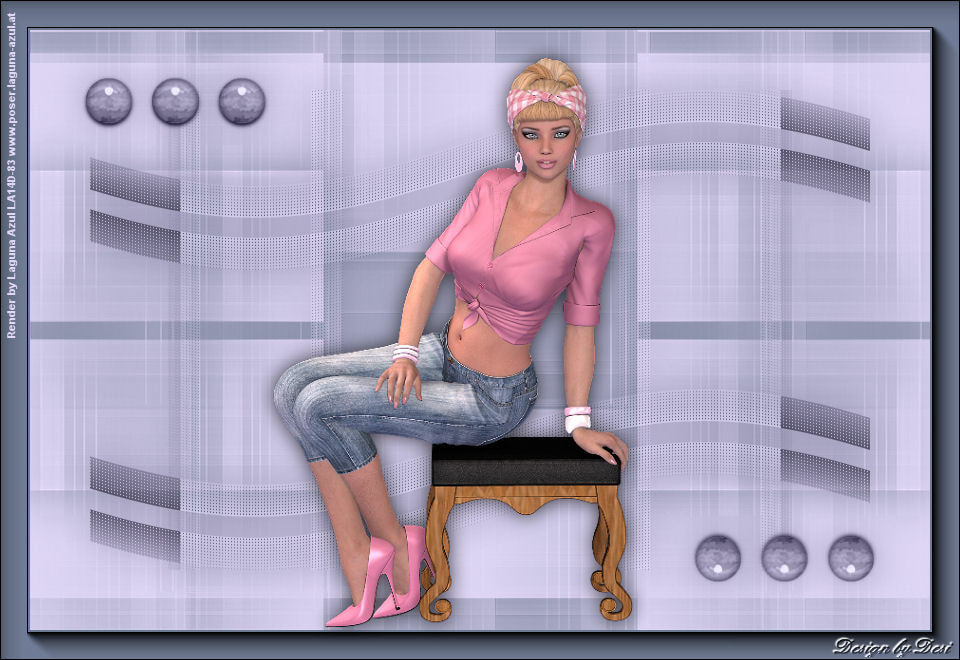116. lecke
A leckét francia nyelvre lefordította Sophie - Köszönöm szépen
Német nyelvre lefordította Inge-Lore - Köszönöm szépen
Portugál nyelvre lefordította Vera Mendes - Köszönöm szépen
Kellékek
Program: Paint Shop Pro
1 tube
1 maszk
2 dekor png
1 pattern
Plugin:
Grafics Plus / Vertical Mirror
Simple / Top Bottom Wrap
AAA Frames / Foto Frame
Anyag letöltése:
Program: Paint Shop Pro
1 tube
1 maszk
2 dekor png
1 pattern
Plugin:
Grafics Plus / Vertical Mirror
Simple / Top Bottom Wrap
AAA Frames / Foto Frame
Anyag letöltése:
| material_116._lecke.rar | |
| File Size: | 304 kb |
| File Type: | rar |
A munka menete:
Válassz 2 színt a material palettán. Az általam használt színek: #624288 #bc9fe5
1. Nyiss meg egy 900x600 px-es transparent alapot, és töltsd ki a sötétebbik színnel
2. Layer / New Raster Layer - Töltsd ki a világosabbik színnel
3. Layer / New Mask Layer From Image / smArt_maszk_53.jpg
Válassz 2 színt a material palettán. Az általam használt színek: #624288 #bc9fe5
1. Nyiss meg egy 900x600 px-es transparent alapot, és töltsd ki a sötétebbik színnel
2. Layer / New Raster Layer - Töltsd ki a világosabbik színnel
3. Layer / New Mask Layer From Image / smArt_maszk_53.jpg
4. Effects / Edge Effects / Enhance - Layer / Merge Group
5. Plugin / Simple / Top Bottom Wrap
6. Plugin / Grafics plus / Vertical Mirror
5. Plugin / Simple / Top Bottom Wrap
6. Plugin / Grafics plus / Vertical Mirror
7. Adjust / Sharpness / Sharpen
8. Effects / Image Effects / Seamless Tiling
8. Effects / Image Effects / Seamless Tiling
9. A téglalap kijelölővel jelöld ki a kép szerint
(Ha úgy jobban tetszik, akkor a kimaradt bal oldali csíkokat is beleveheted a kijelölésbe)
(Ha úgy jobban tetszik, akkor a kimaradt bal oldali csíkokat is beleveheted a kijelölésbe)
10. Edit / Copy - Edit / Paste As New Image - Tedd félre, később szükség lesz rá, ez lesz a pattern
11. Térj vissza az eredeti munkához - Select none - Layer / Duplicate
12. Image / Resize 80 percent, csak ezt a réteget
13. Effects Reflection Effects / Kaleidoscope
11. Térj vissza az eredeti munkához - Select none - Layer / Duplicate
12. Image / Resize 80 percent, csak ezt a réteget
13. Effects Reflection Effects / Kaleidoscope
14. Layer / Duplicate - Effects / Image Effects / Seamless Tiling
15. Image / Flip
16. Plugin / Grafics Plus / Vertical Mirror, mint a 6. pontban - Layer / Arrange / Move Down
Most ezek a rétegek vannak:
16. Plugin / Grafics Plus / Vertical Mirror, mint a 6. pontban - Layer / Arrange / Move Down
Most ezek a rétegek vannak:
17. Mind a 3 felső rétegen alkalmazd a következő Drop Shadow-t a sötét színnel
Most ilyen a kép:
18. Állj a legfelső rétegre, és új rétegként másold be a "dekor" png-t - Image / Flip - Blend Mode: Luminance (L)
19. Effects / 3D Effects / Drop Shadow, mint a 17. pontban
20. Layer / Duplicate - Blend Mode: Multiply, Opacity 45
19. Effects / 3D Effects / Drop Shadow, mint a 17. pontban
20. Layer / Duplicate - Blend Mode: Multiply, Opacity 45
21. Új rétegként másold be a "dekor2 " png-t - Blend Mode: Luminance (L)
22. Drop Shadow 0, 0, 50, 20 a sötétebbik színnel most is
23. Ugyanezt a Drop Shadow-t alkalmazd a Group - Raster 2, a Copy of Group - Raster 2, és a
Copy (2) of Group - Raster 2 rétegeken is
24. Állj a legalsó rétegre (Raster 1)
25. A material palettán válaszd ki a Pattern-t, azon belül pedig amit korábban elkészítettél (Én "patt"-nak elneveztem)
22. Drop Shadow 0, 0, 50, 20 a sötétebbik színnel most is
23. Ugyanezt a Drop Shadow-t alkalmazd a Group - Raster 2, a Copy of Group - Raster 2, és a
Copy (2) of Group - Raster 2 rétegeken is
24. Állj a legalsó rétegre (Raster 1)
25. A material palettán válaszd ki a Pattern-t, azon belül pedig amit korábban elkészítettél (Én "patt"-nak elneveztem)
26. A festékes vödör eszközzel tedd rá a mintát a sötét alapra
27. Layer / Duplicate - Blend Mode: Multiply, Opacity 45, mint a 20. pontban - Layer / Merge Down
28. Edit / Copy
29 Image / Canvas Size 960x660
27. Layer / Duplicate - Blend Mode: Multiply, Opacity 45, mint a 20. pontban - Layer / Merge Down
28. Edit / Copy
29 Image / Canvas Size 960x660
30. Layer / New Raster Layer - Layer / Arrange / Send to Bottom
31. Selection / Select All - Edit / Paste Into Selection (a memóriában van az előbb lemásolt kép) - Select none
32. Plugin / AAA Frames / Foto Frame
31. Selection / Select All - Edit / Paste Into Selection (a memóriában van az előbb lemásolt kép) - Select none
32. Plugin / AAA Frames / Foto Frame
33. Tedd rá a képre a fő tubét - Árnyékold tetszés szerint
Ezeknek a rétegeknek kell lenniük a végén:
Ezeknek a rétegeknek kell lenniük a végén:
34. Merge All Flattern - Resize 950 px - Mentés Jpg formátumban
MÉG EZEKET A KÉPEKET KÉSZÍTETTEM:
MÉG EZEKET A KÉPEKET KÉSZÍTETTEM:
MÁSOK KÉSZÍTETTÉK:
Köszönöm szépen Jolcsika
Köszönöm szépen Erika
Köszönöm szépen Kata
Merci Sophie
Köszönöm szépen Cicka
Köszönöm szépen Marika
Köszönöm szépen Babi
Köszönöm szépen Szelike
Merci Nadége
Merci Delf
Merci Estrella
Danke Inge-Lore
Obrigada Vera
Спасибо Анджелина
Merci Madeleine
Danke Alex
Danke Babbel
Danke Chaosgaby
Danke Dominik
Danke Gisela
Danke Gritli
Danke Helga
Danke Ingrid
Danke Ingrid
Danke Karin
Danke Liane
Danke Marion
Danke Naomi
Danke Petras
Danke Rita
Danke Simone
Danke Susanne
Köszönöm szépen Ica
Danke Desi